🖥️ 安装至GNU/Linux
本文以Ubuntu 22.04 LTS为例子。
请使用一般用户,不可以用Root用户安装。
1 安装显卡驱动 #
1.1. Nvidia #
安装 专有Nvidia驱动,之后重开机。
安装 CUDA
确认驱动安装是否正确安装
nvidia-smi nvcc --version
1.2. AMD #
安装AMD驱动程序,重开机。
sudo apt update && sudo apt upgrade -y wget https://repo.radeon.com/amdgpu-install/22.40.3/ubuntu/focal/amdgpu-install_5.4.50403-1_all.deb sudo apt-get install ./amdgpu-install_5.4.50403-1_all.deb
安装AMD ROCm,中间需要重开机。
sudo apt install linux-headers-`uname -r` linux-modules-extra-`uname -r` curl -fsSL https://repo.radeon.com/rocm/rocm.gpg.key | sudo gpg --dearmor -o /etc/apt/trusted.gpg.d/rocm-keyring.gpg echo 'deb [arch=amd64 signed-by=/etc/apt/trusted.gpg.d/rocm-keyring.gpg] https://repo.radeon.com/amdgpu/5.4.2/ubuntu jammy main' | sudo tee /etc/apt/sources.list.d/amdgpu.list sudo apt-get update sudo apt install amdgpu-dkms sudo reboot echo 'deb [arch=amd64 signed-by=/etc/apt/trusted.gpg.d/rocm-keyring.gpg] https://repo.radeon.com/rocm/apt/5.4.2 jammy main' | sudo tee /etc/apt/sources.list.d/rocm.list echo -e 'Package: *\nPin: release o=repo.radeon.com\nPin-Priority: 600' | sudo tee /etc/apt/preferences.d/rocm-pin-600 sudo apt-get update sudo apt install rocm-hip-sdk rocm-opencl-sdk echo "export LD_LIBRARY_PATH=/opt/rocm-5.4.2/lib:/opt/rocm-5.4.2/lib64" >> ~/.bashrc source ~/.bashrc
确认驱动是否有正确安装
# 应会看到driver=amdgpu sudo lshw -c video # 查看ROCm是否正确安装 sudo apt show rocm-libs
2. 安装Anaconda #
安装Python、wget、git。
sudo apt install python3 python3-pip python3-virtualenv wget git
安装 Anaconda。
创建Python 3.10.6的虚拟环境
conda create --name sdwebui python=3.10.6
3. 拷贝Stable Diffusion WebUI保存库 #
将Stable Diffusion WebUI拷贝至用户家目录
cd ~ git clone https://github.com/AUTOMATIC1111/stable-diffusion-webui.git
(选择性) 将Anything v4.5模型下载至
stable-diffusion-webui/models/Stable-diffusion目录。
wget -nc -P ~/stable-diffusion-webui/models/Stable-diffusion https://huggingface.co/andite/anything-v4.0/resolve/main/anything-v4.5-pruned.safetensors -O anything-v4.5-pruned.safetensors
启动虚拟环境:
conda activate sdwebui
如果想要于bash script自动以conda启动虚拟环境,可以把这二行加入至webui-user.sh顶端:
eval "$(conda shell.bash hook)" conda activate sdwebui
于conda环境下,最好使用conda指令来安装套件。不过Stable Diffusion WebUI仍偏好以pip创建虚拟环境。
4. 设置启动参数 #
用VIM编辑webui-user.sh。
显卡VRAM在8GB以上,将# COMMANDLINE_ARGS=替换成COMMANDLINE_ARGS=--xformers --enable-insecure-extension-access参数。
若显卡VRAM小于等于4GB,将# COMMANDLINE_ARGS=替换成COMMANDLINE_ARGS=--medvram --opt-split-attention --xformers --enable-insecure-extension-access参数。
额外加上--listen参数让其他电脑能以IP访问网页界面,--share则是产生一组Gradio网址。
加上--xformers可进一步减少VRAM占用,只支持Nvidia显卡。加入--no-half-vae减少使用VAE时算出黑图的几率。
加上--enable-insecure-extension-access让你在网页界面直接装扩充功能。加上--nowebui则不会启动网页界面,单纯接收WebUI API之用。
其余可用参数请见 命令行参数
5. 启动Stable Diffusion WebUI #
运行webui.sh,它会自动下载PyTorch并安装依赖套件。跑完它应该会显示一组网址,本机用浏览器打开http://127.0.0.1:7860进入网页图形界面。
cd ~/stable-diffusion-webui ./webui.sh
此手册的中文贡献者: Ivon Huang
转载申明:本站所有文档均为非商业性转载,便于用户检索和使用。版权归原作者所有。
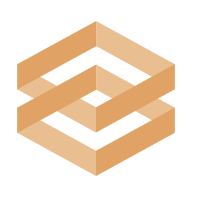 Stable Diffusion WebUI使用手冊
Stable Diffusion WebUI使用手冊 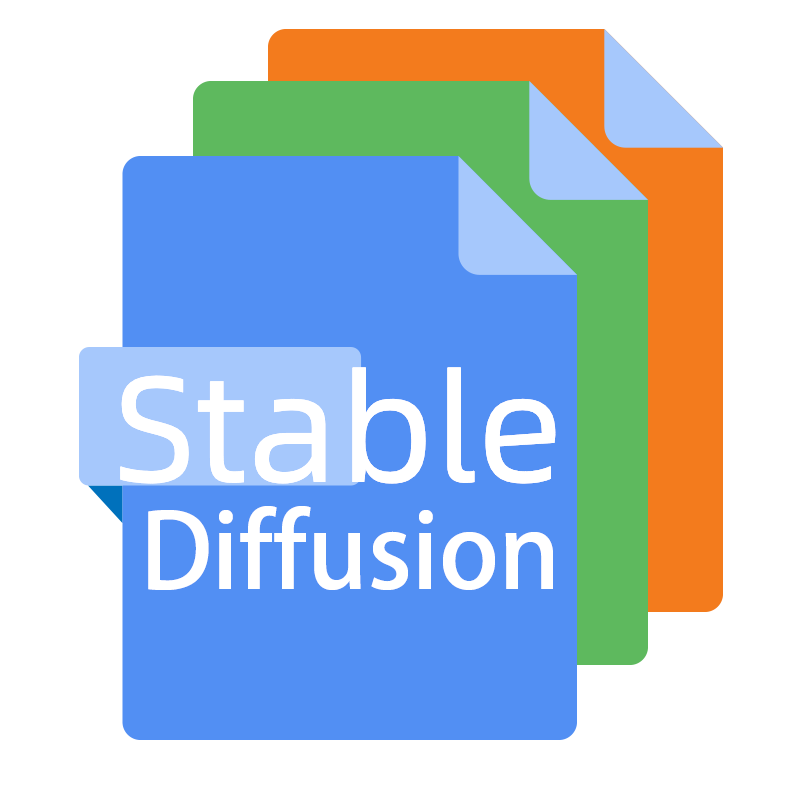 Stable Diffusion WebUI常见问题合集
Stable Diffusion WebUI常见问题合集  Stable Diffusion WebUI 从入门到卸载
Stable Diffusion WebUI 从入门到卸载